WPS表格中給純色的圖片背景進行顏色替換的方法
時間:2023-07-25 09:02:46作者:極光下載站人氣:28
在wps表格中我們常常需要進行一些圖片的設計,將有用的圖片添加到表格中進行設置,有的時候我們常常需要對圖片的背景進行修改和去除操作,那么我們就可以通過使用WPS表格中的設置透明色功能來去除圖片背景,而設置透明色主要適用于一些背景和主體顏色區分明顯的圖片,如果你的圖片背景是透明色或者純色的,那么使用設置透明色功能就可以幫助你快速的去除背景操作,且還可以為去除背景的圖片填充自己需要的背景顏色,下方是關于如何使用WPS表格給純色背景圖片進行顏色替換的具體操作方法,如果你需要的情況下可以看看方法教程。
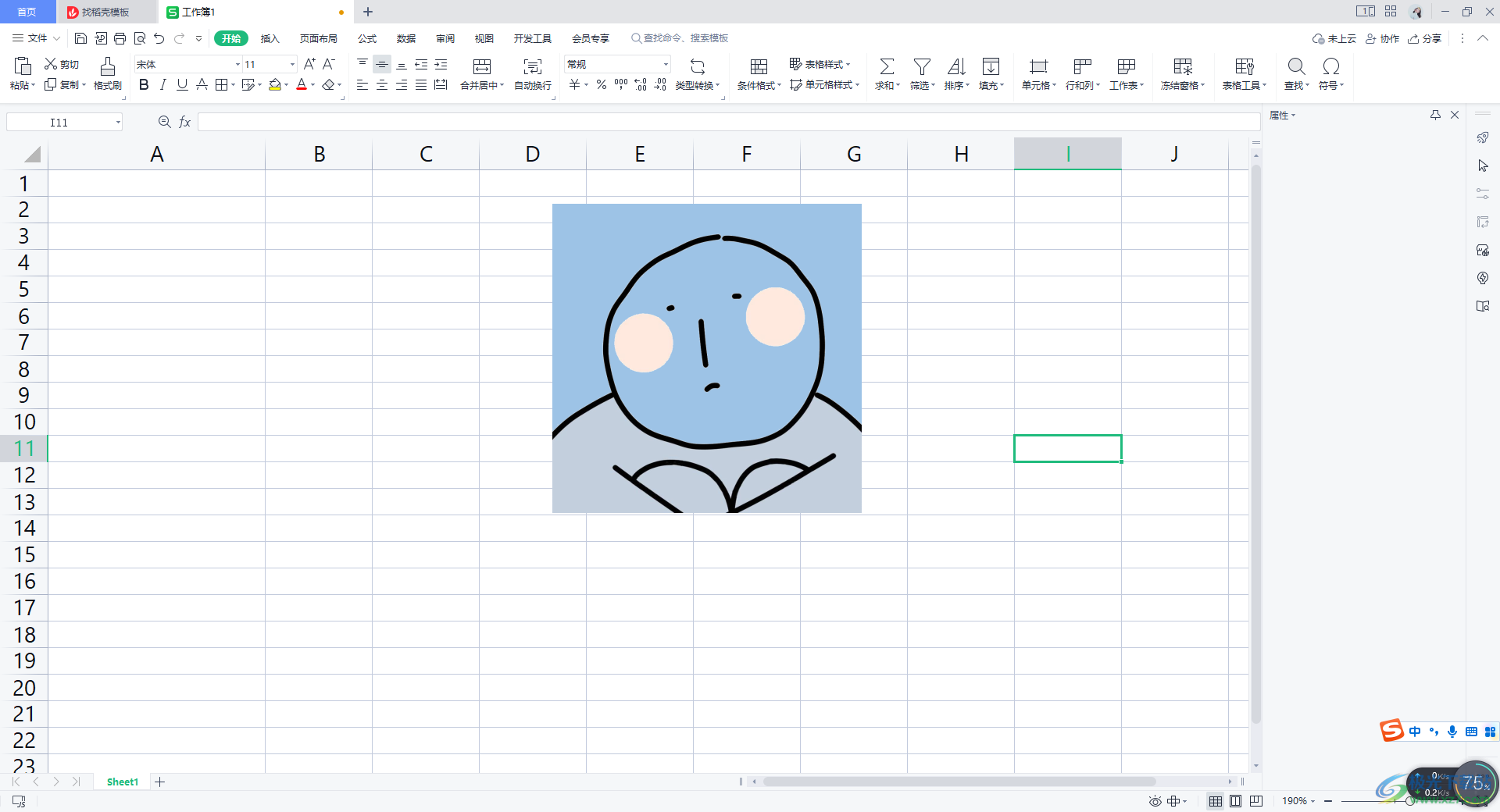
方法步驟
1.我們將表格打開,然后將鼠標定位到頁面頂部的【插入】選項位置,通過插入【圖片】-【本地圖片】選項,將我們的圖片添加進來。
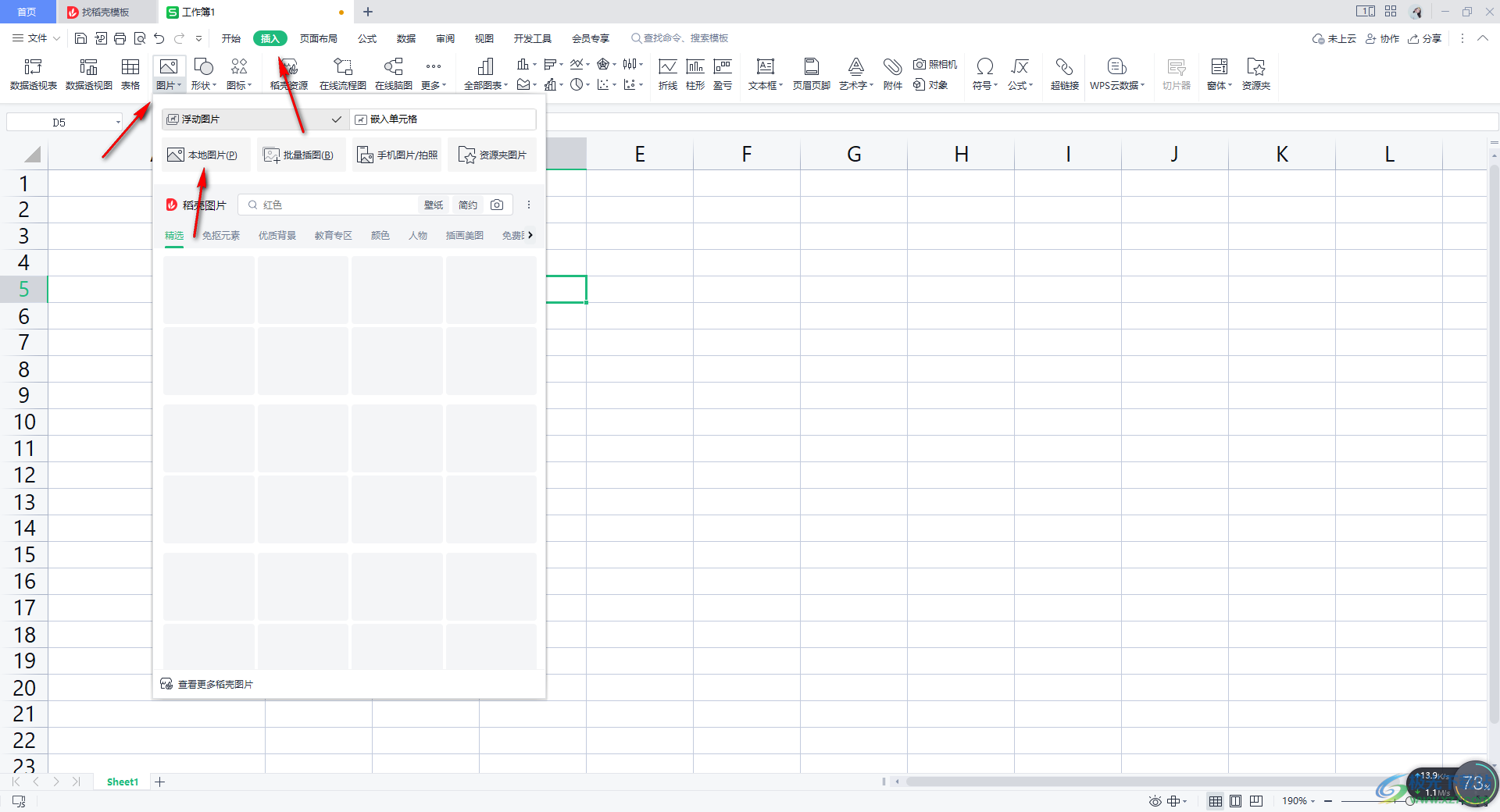
2.我們將圖片添加進來之后,再將鼠標點擊一下頁面上方的【圖片工具】選項,在工具欄中將【設置透明色】點擊一下。
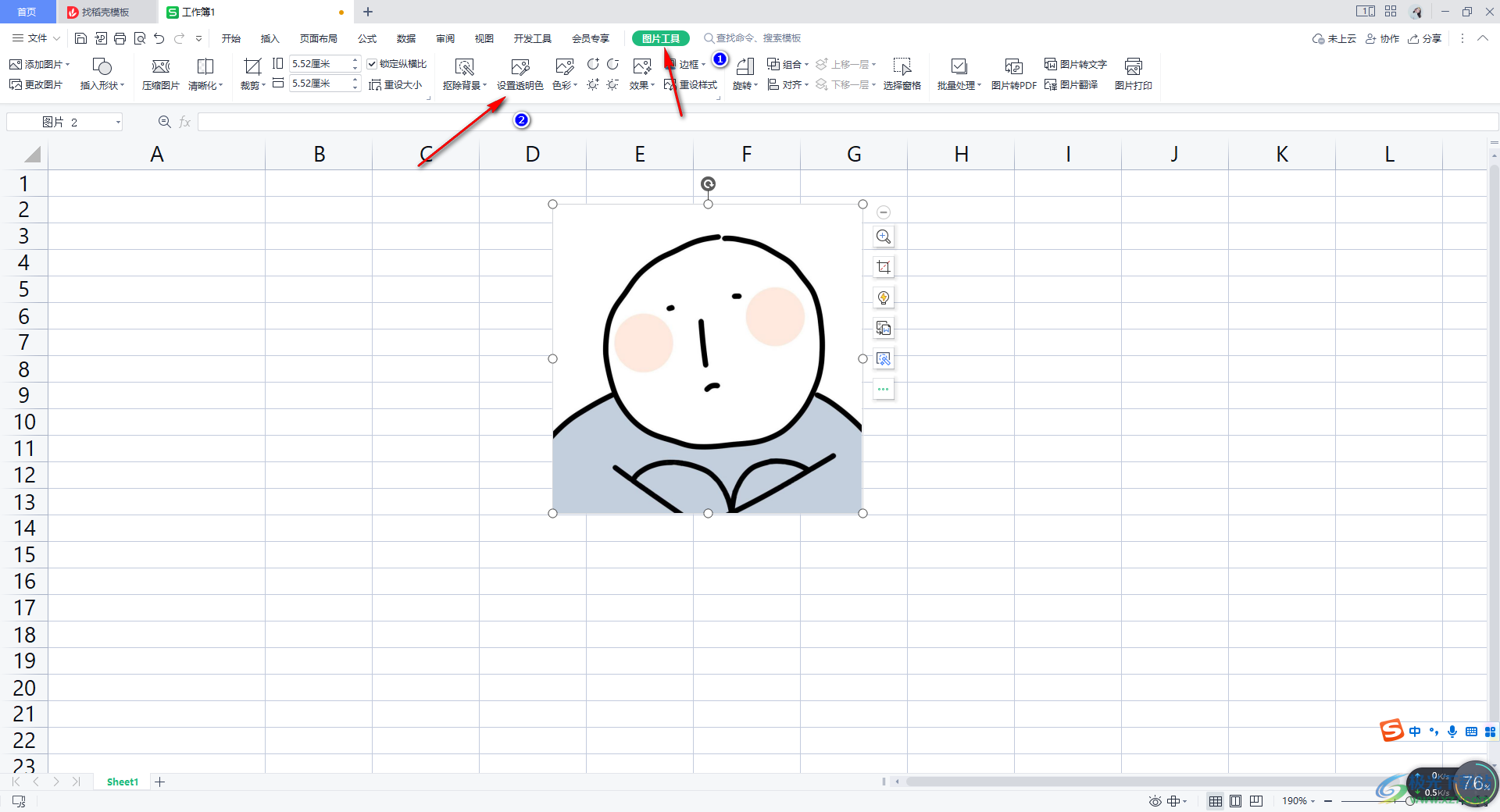
3.隨后,將鼠標定位到圖片的背景的位置,進行鼠標左鍵點擊,那么我們的圖片的背景就會馬上變成透明來顯示,如圖所示。
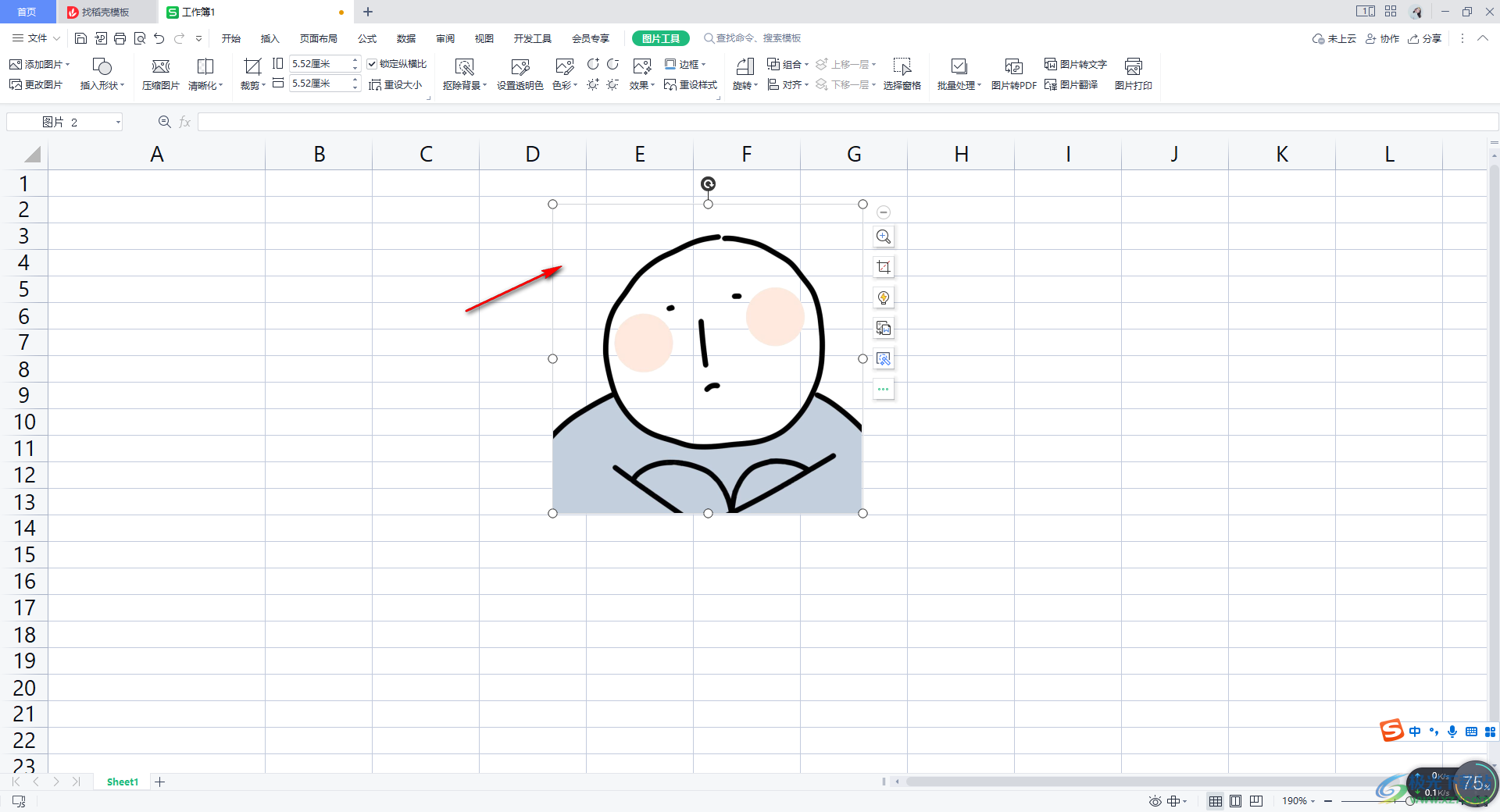
4.之后,我們將圖片用鼠標進行右鍵,選擇【設置對象格式】。

5.隨后,我們將右側的【填充與線條】下的【純色填充】勾選上,選擇自己喜歡的填充顏色,那么我們的圖片的背景就會被修改成自己喜歡的顏色,如圖所示。
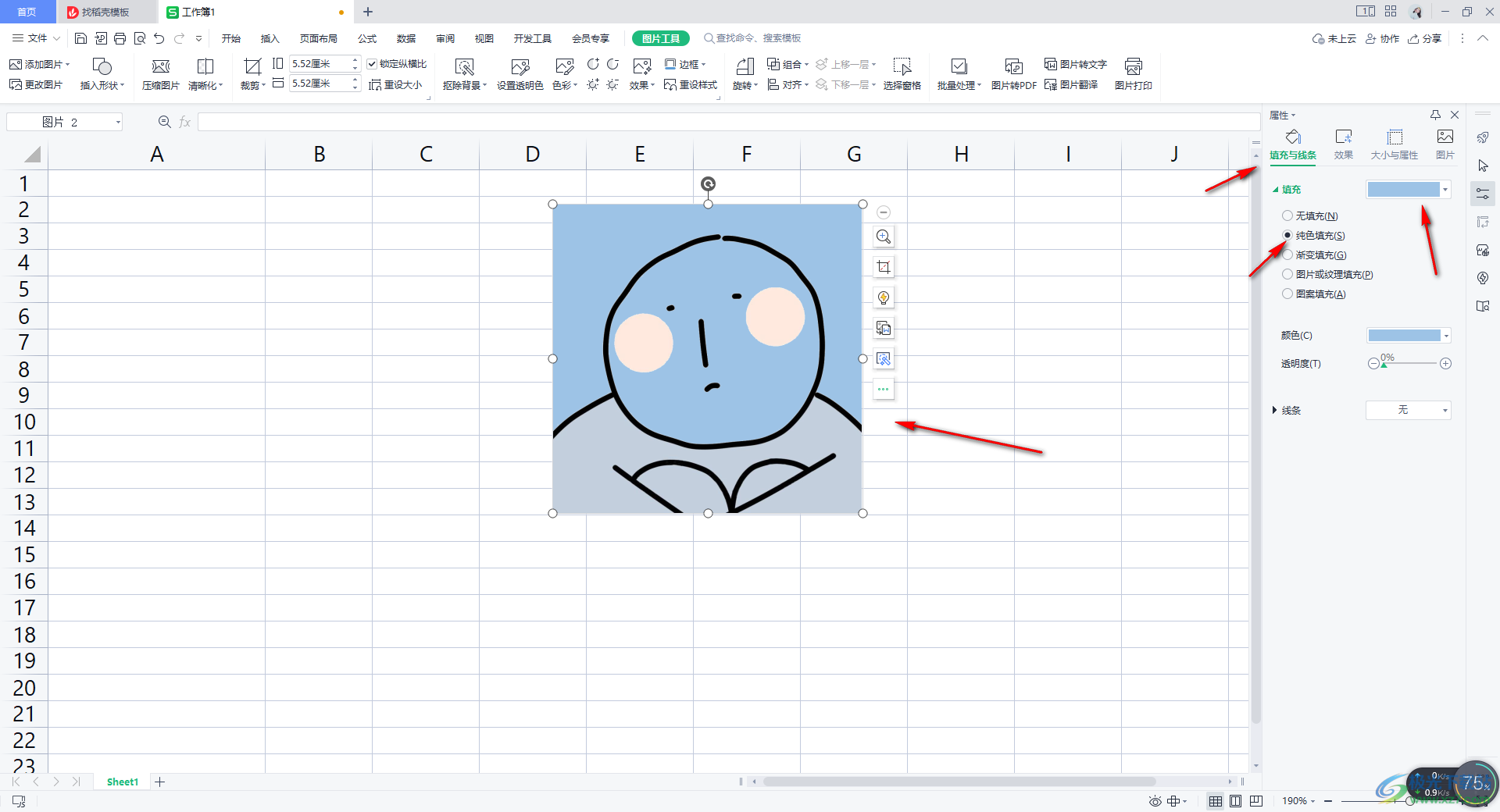
以上就是關于如何使用WPS表格將純色的背景圖片進行顏色替換的具體操作方法,大家在使用該軟件的過程中,很多時候需要對自己需要的圖片進行一些設置,想要將圖片的背景更改成自己需要的顏色,那么就可以按照上述的方法來操作,感興趣的話可以操作試試。

大小:240.07 MB版本:v12.1.0.18608環境:WinAll
- 進入下載
相關推薦
相關下載
熱門閱覽
- 1百度網盤分享密碼暴力破解方法,怎么破解百度網盤加密鏈接
- 2keyshot6破解安裝步驟-keyshot6破解安裝教程
- 3apktool手機版使用教程-apktool使用方法
- 4mac版steam怎么設置中文 steam mac版設置中文教程
- 5抖音推薦怎么設置頁面?抖音推薦界面重新設置教程
- 6電腦怎么開啟VT 如何開啟VT的詳細教程!
- 7掌上英雄聯盟怎么注銷賬號?掌上英雄聯盟怎么退出登錄
- 8rar文件怎么打開?如何打開rar格式文件
- 9掌上wegame怎么查別人戰績?掌上wegame怎么看別人英雄聯盟戰績
- 10qq郵箱格式怎么寫?qq郵箱格式是什么樣的以及注冊英文郵箱的方法
- 11怎么安裝會聲會影x7?會聲會影x7安裝教程
- 12Word文檔中輕松實現兩行對齊?word文檔兩行文字怎么對齊?
網友評論